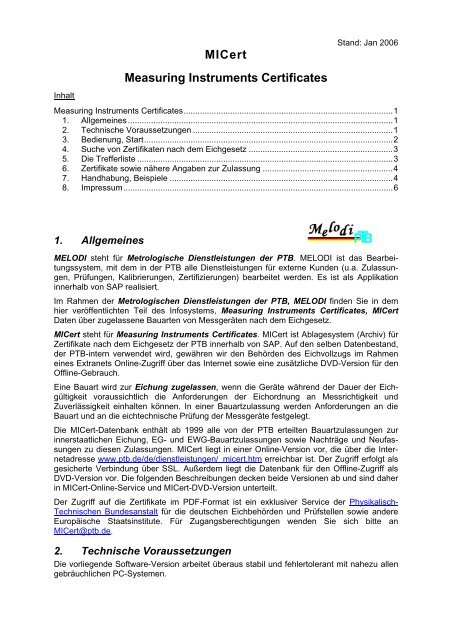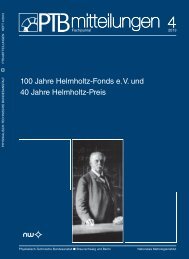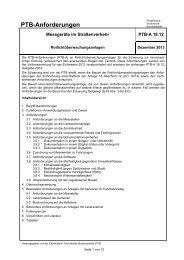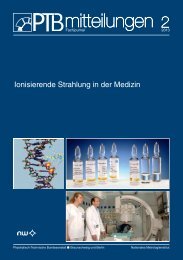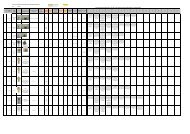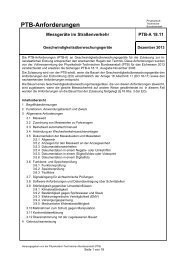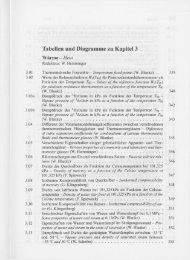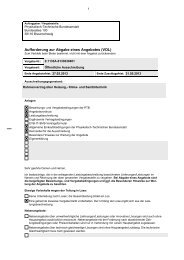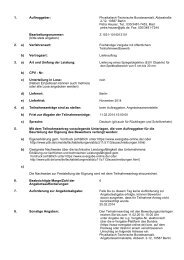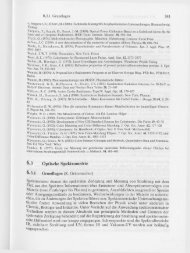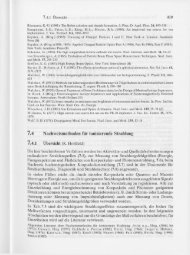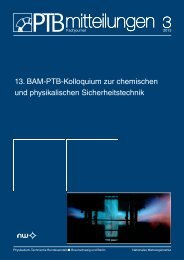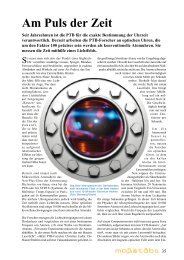Hilfe - PTB
Hilfe - PTB
Hilfe - PTB
Sie wollen auch ein ePaper? Erhöhen Sie die Reichweite Ihrer Titel.
YUMPU macht aus Druck-PDFs automatisch weboptimierte ePaper, die Google liebt.
Inhalt<br />
MICert<br />
Measuring Instruments Certificates<br />
Stand: Jan 2006<br />
Measuring Instruments Certificates..........................................................................................1<br />
1. Allgemeines ..................................................................................................................1<br />
2. Technische Voraussetzungen ......................................................................................1<br />
3. Bedienung, Start...........................................................................................................2<br />
4. Suche von Zertifikaten nach dem Eichgesetz ..............................................................3<br />
5. Die Trefferliste ..............................................................................................................3<br />
6. Zertifikate sowie nähere Angaben zur Zulassung ........................................................4<br />
7. Handhabung, Beispiele ................................................................................................4<br />
8. Impressum....................................................................................................................6<br />
1. Allgemeines<br />
MELODI steht für Metrologische Dienstleistungen der <strong>PTB</strong>. MELODI ist das Bearbeitungssystem,<br />
mit dem in der <strong>PTB</strong> alle Dienstleistungen für externe Kunden (u.a. Zulassungen,<br />
Prüfungen, Kalibrierungen, Zertifizierungen) bearbeitet werden. Es ist als Applikation<br />
innerhalb von SAP realisiert.<br />
Im Rahmen der Metrologischen Dienstleistungen der <strong>PTB</strong>, MELODI finden Sie in dem<br />
hier veröffentlichten Teil des Infosystems, Measuring Instruments Certificates, MICert<br />
Daten über zugelassene Bauarten von Messgeräten nach dem Eichgesetz.<br />
MICert steht für Measuring Instruments Certificates. MICert ist Ablagesystem (Archiv) für<br />
Zertifikate nach dem Eichgesetz der <strong>PTB</strong> innerhalb von SAP. Auf den selben Datenbestand,<br />
der <strong>PTB</strong>-intern verwendet wird, gewähren wir den Behörden des Eichvollzugs im Rahmen<br />
eines Extranets Online-Zugriff über das Internet sowie eine zusätzliche DVD-Version für den<br />
Offline-Gebrauch.<br />
Eine Bauart wird zur Eichung zugelassen, wenn die Geräte während der Dauer der Eichgültigkeit<br />
voraussichtlich die Anforderungen der Eichordnung an Messrichtigkeit und<br />
Zuverlässigkeit einhalten können. In einer Bauartzulassung werden Anforderungen an die<br />
Bauart und an die eichtechnische Prüfung der Messgeräte festgelegt.<br />
Die MICert-Datenbank enthält ab 1999 alle von der <strong>PTB</strong> erteilten Bauartzulassungen zur<br />
innerstaatlichen Eichung, EG- und EWG-Bauartzulassungen sowie Nachträge und Neufassungen<br />
zu diesen Zulassungen. MICert liegt in einer Online-Version vor, die über die Internetadresse<br />
www.ptb.de/de/dienstleistungen/_micert.htm erreichbar ist. Der Zugriff erfolgt als<br />
gesicherte Verbindung über SSL. Außerdem liegt die Datenbank für den Offline-Zugriff als<br />
DVD-Version vor. Die folgenden Beschreibungen decken beide Versionen ab und sind daher<br />
in MICert-Online-Service und MICert-DVD-Version unterteilt.<br />
Der Zugriff auf die Zertifikate im PDF-Format ist ein exklusiver Service der Physikalisch-<br />
Technischen Bundesanstalt für die deutschen Eichbehörden und Prüfstellen sowie andere<br />
Europäische Staatsinstitute. Für Zugangsberechtigungen wenden Sie sich bitte an<br />
MICert@ptb.de.<br />
2. Technische Voraussetzungen<br />
Die vorliegende Software-Version arbeitet überaus stabil und fehlertolerant mit nahezu allen<br />
gebräuchlichen PC-Systemen.
• Systemanforderungen<br />
Geprüft wurden: Pentium 90Mhz mit 40MB, Win95: langsam aber läuft, nicht empfohlen<br />
P4/233Mhz/64MB/Win98: befriedigende Ergebnisse<br />
P4/1,6GHz/256MB/WinXP: gute Performance, empfohlene Ausstattung<br />
NT 4.0 und Win2003 werden ebenfalls unterstützt.<br />
Zusätzlich wird in der <strong>PTB</strong> eine Version für Linux vorbereitet.<br />
Empfohlen wird eine Bildschirmauflösung von 1024x768 Punkten und Windows-<br />
Schrift in Normalgröße.<br />
• PDF-Reader<br />
Zur Darstellung der Zertifikate im PDF-Format wird Adobe Acrobat Reader empfohlen.<br />
Um auch ältere PCs und Notebooks z.B. unter Win98 zu unterstützen, ist in der<br />
MICert-DVD-Version des Archivs eine ältere Version von Adobe Acrobat Reader in<br />
der Version 5.0.5 enthalten. (Mit Acrobat 4.0.5 können die Zertifikate nicht geöffnet<br />
werden). Für das Update bzw. den Online-Service verweisen wir auf die aktuelle Version<br />
des Acrobat Readers auf der Seite von Adobe www.adobe.de.<br />
• DVD-Version<br />
Für die Offline-Version ist ein DVD-R-Laufwerk erforderlich.<br />
• Online-Service<br />
Die folgenden Internetbrowser können ab den angegebenen Versionen verwendet<br />
werden: Mozilla 1.0.1; Netscape 4.7.5; IE 5.0. Der Export der Trefferliste nach Excel<br />
ist ab der Office-Version XP möglich.<br />
Die Übertragung der Daten erfolgt verschlüsselt (https), was in manchen Unternehmensnetzwerken<br />
nicht erlaubt ist, da verschlüsselte Daten nicht auf ihr Sicherheitsrisiko<br />
geprüft werden können. In diesem Fall ist es erforderlich, für die MICert-Seiten<br />
https im Unternehmensnetzwerk zu erlauben.<br />
• Browser-Einstellungen<br />
Die MICert-Seiten verwenden an manchen Stellen JavaScript-Funktionen, die jedoch<br />
nur den Komfort der Handhabung erhöhen und nicht essentiell sind (z.B. die Vor- und<br />
Zurück-Buttons, das Fokussieren des Dokumenten-Fensters oder der Kalender).<br />
Wenn Sie Cookies erlauben, werden diese verwendet, ansonsten erscheint die Session-ID<br />
in der URL (;jsessionid=...).<br />
Falls Probleme beim Öffnen oder Speichern eines PDF-Dokuments im Microsoft Internet<br />
Explorer auftreten, stellen Sie bitte sicher, dass unter "Extras - Internetoptionen<br />
- Erweitert" die Option "Verschlüsselte Seiten nicht auf der Festplatte speichern" deaktiviert<br />
ist. Außerdem muss unter "Extras - Internetoptionen - Sicherheit" für die aktuelle<br />
Zone die Option "META REFRESH zulassen" aktiviert sein.<br />
3. Bedienung, Start<br />
Der Datenbestand umfasst gegenwärtig über 7500 Zertifikate, die von der <strong>PTB</strong> ausgestellt<br />
wurden. Enthalten sind alle Zulassungen ab 1999 auf der Grundlage des nationalen oder<br />
Europäischen Rechts.<br />
Online-Service<br />
• Sie finden das MELODI-Infosystem mit MICert im Internet unter<br />
www.ptb.de/de/dienstleistungen/_micert.htm.<br />
• Zugang zu den Zertifikaten im PDF-Format haben nur registrierte Teilnehmer im<br />
Extranet mit Usernamen und Passwort. Achten Sie beim Anmelden sowohl im Internet<br />
als auch auf der DVD immer auf die Groß-/Kleinschreibung.<br />
DVD-Version<br />
• Falls die DVD-Version beim Einlegen in das Laufwerk nicht bereits automatisch startet,<br />
rufen Sie bitte die Datei START.exe aus dem Root-Verzeichnis auf.<br />
• Die DVD-Version ist auch für Notebooks ohne DVD-Laufwerk einfach über Ihr Lokales<br />
Netzwerk auf den PC, der bei der Eichung vor Ort verwendet werden soll, zu kopieren.<br />
• Beim Start autorisieren Sie sich mit dem jeweils zur DVD gehörigen Kennwort.
4. Suche von Zertifikaten nach dem Eichgesetz<br />
Für die Schlagwortsuche wird eine Suchmaske mit mehreren Suchfeldern angeboten, die<br />
im Online-Dienst über den Knopf "Erweiterte Suche" aufgeklappt werden kann.<br />
• Bitte wählen Sie immer ein oder mehrere Suchkriterien aus.<br />
• Als Platzhalter innerhalb von Suchbegriffen ist das Sternchen (*) zu verwenden.<br />
• In den Textfeldern Typbezeichnung, Hersteller, Zertifikatsart, Zertifikatsnummer, Geschäftszeichen<br />
wird der eingegebene Begriff immer als Teilstring gesucht, entspricht<br />
also der automatischen Ergänzung mit * vor und nach dem eingegebenen Begriff.<br />
• Achten Sie bei den Datumsfeldern Zertifikatsdatum, Ablauf der Gültigkeit und Veröffentlichungsdatum<br />
immer darauf, dass Sie das Datum (auch die Jahreszahl) vollständig<br />
eingeben. Zu Ihrer Unterstützung finden Sie einen Kalender neben dem Feld.<br />
• Um nach den Datumsfeldern Zertifikatsdatum, Ablauf der Gültigkeit und Veröffentlichungsdatum<br />
zu suchen, aktivieren Sie bitte das Ankreuzfeld in der Zeile.<br />
• Die hinterlegten Listen zu den Suchkriterien Geräteart/Bauart und Zertifikatsart enthalten<br />
die Stammdaten, die entsprechend den EO-Anlagen in Bauartzulassungen<br />
verwendet werden.<br />
• Sowohl im Online-Service als auch in der DVD-Version sind die Eingaben in den<br />
Suchkriterien Typbezeichnung, Hersteller und Zertifikatsnummer unabhängig von der<br />
Groß- und Kleinschreibung.<br />
• Ihre Eingaben werden automatisch durch * vor und nach Ihrer Eingabe ergänzt. Es<br />
wird also stets nach einem Teilstring im Feld gesucht (z.B. Zertifikatsnummer 18. findet<br />
alle Zulassungen zur EO18)<br />
• Bei der Suche nach Zulassungszeichen bleiben Leerzeichen unberücksichtigt. Oberer<br />
und unterer Teil des Zulassungszeichens werden durch / getrennt.<br />
• Verwenden Sie zur Suche nach Zertifikatnummern auch die Formatierungszeichen / .<br />
– um die Position der zu suchenden Elemente zu bestimmen. (z.B. -09 für EG-<br />
Zulassungen von NAWI oder 10. für selbsttätige Waagen)<br />
Online-Service<br />
• Im Online-Service von MICert greifen sie stets ohne Verzögerung auf alle Zertifikate<br />
zu, die unmittelbar zum gegenwärtigen Zeitpunkt von der <strong>PTB</strong> veröffentlicht worden<br />
sind.<br />
• Bei der Abfrage nach Datumsfeldern müssen Sie ein weiteres Suchkriterium eingeben.<br />
Bei der Eingabe des Sternchens z.B. in Typbezeichnung sollten Sie den Umfang<br />
der Trefferliste bedenken.<br />
• Die Trefferliste ist auf maximal 500 Zeilen begrenzt.<br />
DVD-Version<br />
• In der Statuszeile des Bildschirms (Fußzeile) finden Sie den Datenstand, also das<br />
Datum des Exports der Daten aus MELODI, die Ausgabe, also Monat und Jahr der<br />
DVD und die Programmversion des Datenbankprogramms auf der DVD.<br />
• Der Umfang der Trefferliste ist nicht begrenzt. Es werden ggf. alle Einträge angezeigt.<br />
• Die Knöpfe Suchen und <strong>Hilfe</strong> sind auch über Funktionstasten (Shortcuts) bedienbar:<br />
<strong>Hilfe</strong> F1; Anzeigen F2; Suchen F2. Wenn sowohl die Schlagwortsuche als auch die<br />
Volltextsuche gefüllt sind, wird mit F2 die Volltextsuche ausgeführt.<br />
Volltextsuche<br />
• In der DVD-Version gestattet eine Volltextsuche den Zugriff auch über beliebige Zeichenketten,<br />
unabhängig von Groß- und Kleinschreibung.<br />
• Werden mehrere Begriffe gleichzeitig im Suchfeld eingegeben, so wird nach dem<br />
einzelnen Auftreten dieser Worte in der gesamten Datei gesucht. Wenn die Begriffe<br />
zusammenhängen sollen, sind sie in " (Häkchen) zu setzen.<br />
• Im Online-Service ist eine Volltextsuche nicht möglich.<br />
5. Die Trefferliste<br />
• Die Sortierung der Trefferliste erfolgt voreingestellt nach Zertifikatnummer (Zulassungszeichen)<br />
sowie den zugehörigen Neufassungs- und Nachtragsnummern (natürliche<br />
Sortierung). Die Zulassung wird gefolgt von den Nachträgen und dann ggf. von<br />
der Neufassung mit den jeweiligen Nachträgen zu den Neufassungen.
• Die Sortierung kann geändert werden, indem auf das jeweilige Feld der Spaltenüberschriften<br />
geklickt wird.<br />
Online-Service<br />
• Durch Klicken auf das jeweilige Feld der Spaltenüberschrift wird die Sortierung alphabetisch<br />
oder numerisch aufsteigend bzw. absteigend eingestellt.<br />
• Die Anzahl der Treffer ist von den Abfragekriterien abhängig und auf maximal 500<br />
Einträge beschränkt. Dies erfolgt aus Sicherheits- und Performancegründen bezogen<br />
auf die Datenbank, aber auch um Zugriffszeiten im Internet auf der Teilnehmerseite<br />
zu begrenzen.<br />
• Voreingestellt wird die Trefferliste jeweils in Abschnitten zu 10 Zeilen pro Seite angezeigt.<br />
Diese Liste kann bis auf 100 Zeilen pro Seite erweitert werden.<br />
• Ab der Version OfficeXP können Sie die Trefferliste aus dem Internet direkt herunterladen.<br />
Zum Download stellen Sie Ihren Cursor im Internet-Explorer in die Trefferliste<br />
und drücken die rechte Maustaste. Dort finden Sie "Nach Microsoft Excel exportieren".<br />
Für die selektierten Zertifikate werden alle Felder der Trefferliste nach Excel übertragen.<br />
DVD-Version<br />
• Durch Klicken auf das jeweilige Feld der Spaltenüberschrift kann von der natürlichen<br />
Reihenfolge in die Sortierung umgeschaltet werden, in der der erste Buchstabe des<br />
Alphabets, die kleinste Zahl bzw. das älteste Datum oben steht. Ein erneuter Klick<br />
schaltet in die natürliche Reihenfolge zurück.<br />
• Die Anzahl der Treffer ist nur von den Abfragekriterien abhängig und nicht begrenzt.<br />
Es werden ggf. alle Datensätze angezeigt.<br />
• Die Trefferliste ist fortlaufend und kann auf dem lokalen Rechner ggf. zu langen Ausführungszeiten<br />
führen.<br />
6. Zertifikate sowie nähere Angaben zur Zulassung<br />
Online-Service<br />
• Mit <strong>Hilfe</strong> des Icons können nach einer erfolgreichen Suche zusätzlich zu den Kurzinformationen<br />
in der Trefferliste ggf. weitere Erläuterungen und Veröffentlichungstexte<br />
angezeigt werden.<br />
• Mit Doppelklick auf das entsprechende Icon können Zertifikate im PDF-Dokument<br />
aus der Trefferliste heraus angezeigt werden. Dies ist jedoch nur möglich, wenn der<br />
Benutzer sich zuvor erfolgreich mit seinem Benutzernamen und Passwort angemeldet<br />
hat. Sie brauchen sich für jede Sitzung nur einmal anzumelden. Für Zugangsberechtigungen<br />
wenden Sie sich bitte an MICert@ptb.de<br />
DVD-Version<br />
• Der Doppelklick in eine Zeile der Trefferliste ruft automatisch das zugehörige Zertifikat<br />
im PDF-Format auf. Hierzu ist das gültige Kennwort erforderlich.<br />
• Weitere Erläuterungen und Veröffentlichungstexte sind in der DVD-Version nicht verfügbar.<br />
7. Handhabung, Beispiele<br />
Schlagwortsuche empfohlen<br />
• Vorzugsweise sollten Sie Ihre Zulassungen über die Schlagwortsuche recherchieren.<br />
Diese bietet Zugang über die beschreibenden Daten zum Zertifikat. Hier ist eine präzise<br />
Suche nach Zulassungszeichen möglich.<br />
• Die Volltextsuche dagegen sucht eher unscharf und intuitiv nach dem Auftreten einer<br />
Zeichenkombination im Text. Das führt zwangsläufig zu Treffern, die nicht gewünscht<br />
und erwartet wurden. Sie sollten die so gefundenen Zulassungszeichen der interessierenden<br />
Zertifikate anschließend noch einmal über die Schlagwortsuche suchen.<br />
Nur so erhalten Sie wirklich die Zusammenstellung aller erfassten Dokumente Zulassung,<br />
Nachträge und Neufassungen.<br />
Beispiel zur Schlagwort-Recherche
• Suche nach Zulassungen zur EO 6: tragen Sie z.B. im Feld Zertifikatsnummer 6.1<br />
ein. Sie erhalten eine Liste mit allen Zertifikaten, bei denen die Nummer den String<br />
6.1 enthält, also z.B. 6.131 / 97.37 und 5.621 / 96.15 genauso wie D09-96.13 und<br />
16.10 / 04.01.<br />
• Es folgt die Anzeige "Es wurden 492 Treffer gefunden." Diese werden Ihnen in der<br />
aktuellen Trefferliste angezeigt. Intern übersteigt allerdings die Anzahl der Treffer die<br />
maximale Anzahl von 500. (Die Differenz zu 500 ergibt sich aus intern verwendeten<br />
Abfragealgorithmen.) Es folgt der Zusatz " Ihre Anfrage hat zu einer zu großen Selektion<br />
auf der Datenbank geführt. Die maximale Ergebnismenge beträgt in Abhängigkeit<br />
von den eingegebenen Suchparametern 500 Zeilen. Schränken Sie daher bitte ihre<br />
Anfrage weiter ein."<br />
• Die Trefferliste ist aus Performancegründen auf eine Länge von 10 Zeilen voreingestellt.<br />
Bei schnellen Internet-Verbindungen kann bis auf 100 Zeilen erweitert werden.<br />
• Wählen Sie als zusätzliches Suchkriterium z.B. Geräteart/Bauart "Mehrstrahl-<br />
Flügelradzähler für Kaltwasser" und schränken Sie so Ihre Suche ein. Sie erhalten<br />
368 Treffer.<br />
• Die Trefferliste enthält vollständig zum jeweiligen Zulassungszeichen alle Zertifikate,<br />
die im System verfügbar sind.<br />
• Um die gewünschte Zulassung zu finden, nutzen Sie die Möglichkeit der Spaltensortierung<br />
z.B. nach dem Zulassungszeichen.<br />
Beispiel zur Volltext-Recherche (DVD-Version)<br />
• In einigen Fällen sind die Angaben für die Schlagwortsuche z.B. im Feld Typbezeichnung<br />
insbesondere bei älteren Zulassungen nicht vollständig.<br />
• Das Geschäftszeichen ist insbesondere bei älteren Zulassungen nicht immer im Zulassungsschein<br />
eingetragen.<br />
• Beides könnte ggf. dazu führen, dass in einigen Fällen keine vollständigen Ergebnisse<br />
geliefert würden. Hier hilft die Volltextsuche weiter.<br />
• Für die Typbezeichnung der Waage "Disomat" liefert die Schlagwortsuche 22 Zertifikate.<br />
Die Volltextsuche mit dem gleichen Stichwort "Disomat" zeigt 31 Datensätze.<br />
Die Zulassungen der zusätzlichen 6 Bauarten basieren zwar auf dem Wägesystem<br />
Disomat, was im Zulassungstext auch beschrieben ist, tragen aber eine abweichende<br />
Typbezeichnung. Sie beziehen sich auf ganz unterschiedliche Geräte- und Zertifikatarten<br />
z.B. auf Nichtselbsttätige Waagen, Gleiswaagen, Auswertegeräte oder die Verwendung<br />
bestimmter Wägezellen und Innerstaatliche bzw. EG-Zulassungen und<br />
Prüfscheine.<br />
• Da aber die Volltext-Recherche nicht systematisch alle Zulassungen anzeigen kann,<br />
ist zur Vollständigkeit eine Schlagwortsuche nach dem soeben gefundenen Zulassungszeichen<br />
angeraten.<br />
Neuigkeiten in MICert<br />
• Über neue Zertifikate im MICert-System bzw. die Aktualität Ihres eigenen Datenbestandes<br />
können Sie sich über den Online-Service jederzeit komfortabel informieren.<br />
Sie fragen einfach den Datenbestand ab, der nach dem gesuchten Datum veröffentlicht<br />
wurde.<br />
• Achtung: Geben Sie dazu in einem Feld der Schlagwortsuche z.B. im Feld Zertifikatsnummer<br />
(Zulassungszeichen) ein * ein.<br />
• Geben Sie zusätzlich im Feld "Veröffentlichungsdatum" den Datums-Bereich ein, der<br />
sie interessiert. Das rechte Feld kann das Tagesdatum enthalten.<br />
• Die Trefferliste zeigt direkt die Dokumente an, die in MICert seit der letzten Abfrage<br />
neu hinzugekommen sind. Auch die Anzahl der neuen Dokumente wird Ihnen angezeigt.<br />
• Sie können die Liste der Neuerscheinungen über die rechte Maustaste direkt nach<br />
Excel downloaden.<br />
Abgleich eigener Datenbestände (DVD-Version)<br />
• Die Synchronisation lokaler Datenbestände kann über die DVD-Version erfolgen. Dazu<br />
werden 2 Dateien verwendet, die in der Root der DVD zu finden sind.<br />
• Die DVD enthält direkt lesbar die Steuertabelle mit allen relevanten Daten zum Archiv.<br />
Die Tabelle hat den Dateinamen MELODI.DBF. Die Struktur umfasst alle Felder,
die Sie auch von der Trefferliste kennen. Zusätzlich finden Sie in der letzten Spalte<br />
QMNUM eine Nummer, die ergänzt um die Datei-Extension PDF auf den Dateinamen<br />
des jeweiligen Zertifikats verweist. Die Steuertabelle hat das Dbase IV - Format und<br />
kann mit Doppelklick in Excel geöffnet werden.<br />
• Die Zertifikate sind Zip-komprimiert in der Datei MELODI.ZIP enthalten. Sie öffnen<br />
das Zipp-Archiv mit dem jeweiligen Kennwort der DVD-Version. Mit Doppelklick öffnen<br />
Sie dieses und können die einzelnen Dateien direkt auf Ihr lokales Dateisystem<br />
kopieren.<br />
• Für die Datensicherheit und den Datenschutz müssen Sie im Folgenden selbst Sorge<br />
tragen.<br />
8. Impressum<br />
Datenbankkonzeption und -betrieb erfolgt durch <strong>PTB</strong>-Q.43, "Datenbanken und Anwendungen"<br />
die inhaltliche Pflege durch die Arbeitsgruppe Q.32 "Zertifizierungsstelle<br />
Messgeräte", Physikalisch-Technische Bundesanstalt, Bundesallee 100, 38116<br />
Braunschweig.<br />
Copyright<br />
Das Urheberrecht an der Datenbank-Software für den Online-Dienst sowie die DVD-<br />
Version und an den Inhalten der Datenbank liegt bei der Physikalisch-Technischen<br />
Bundesanstalt. Die Verwendung von Datensätzen ist nur zum eigenen persönlichen<br />
Gebrauch gestattet. Alle Rechte vorbehalten.<br />
Haftungsausschluss<br />
Die Physikalisch-Technische Bundesanstalt kann für Schäden, Ansprüche und Kosten,<br />
die dem Benutzer von MICert aus der Nutzung der Datenbank oder der Nachnutzung<br />
der Datensätze entstehen, nicht verantwortlich gemacht werden.